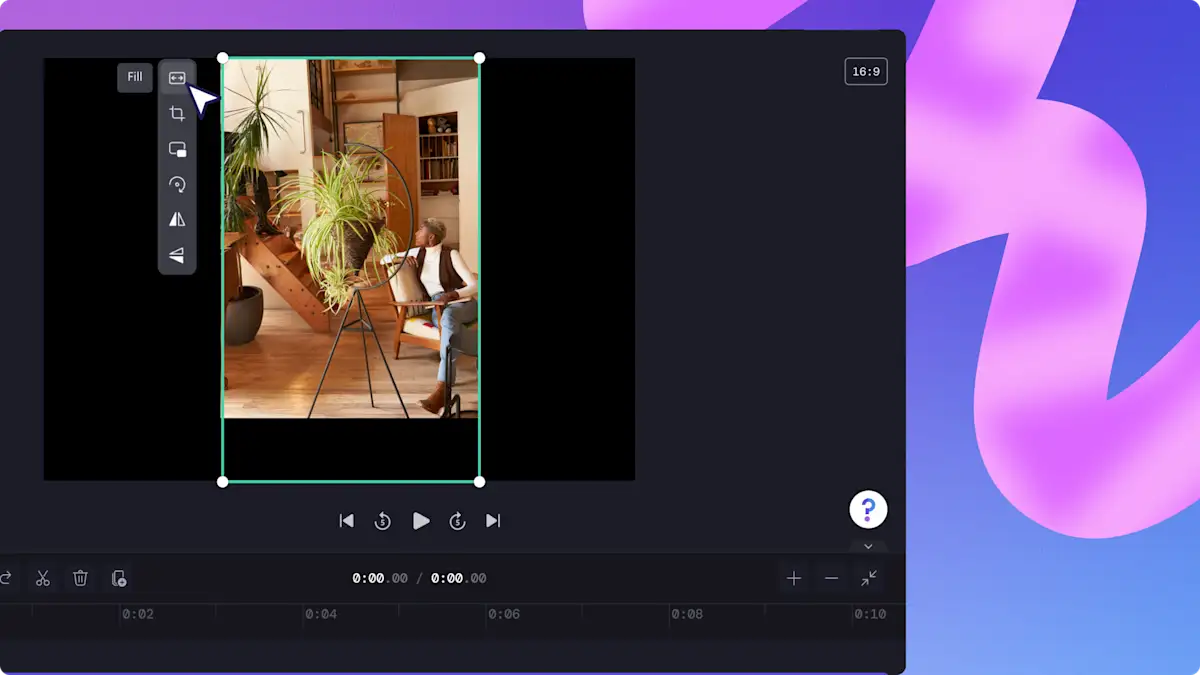简单裁剪功能
创建新的纵横比
使用 自由裁剪工具创建新的纵横比,以适应 YouTube Shorts、Instagram Reels 和 TikTok 的要求,从中获得乐趣。 在视频预览中自由移动光标,不受任何限制,找到完美的纵横比。
如何在 Clipchamp 中在线裁剪视频
消除干扰和多余的视觉对象
使用视频剪裁工具 裁剪视频或资产顶部、底部和侧边不必要的背景素材,从而得到简洁的外观。
在幻灯片视频中,使用在线视频裁剪工具 剪切静音内容、冗长的开场停顿和分散观众注意力的口头填充词。
剪切掉图像和 GIF 叠加层上的多余视觉对象,将重要焦点放在 PowerPoint 演示文稿中重要的内容上。

增强视频、图像和 GIF
使用视频裁剪工具将现有的长素材编辑成 预告片和片头视频。
消除图像或竖屏视频周围的黑边和多余帧,使 幻灯片视频更加美观。
将较长的 YouTube 视频裁剪成适合在 TikTok 上重新发布的短视频内容。


阅读我们的相关博客

2024年10月14日
使用手动裁剪工具,为视频开启无限创意空间。 快速轻松地调整视频、图像和 GIF 的大小以满足你的需求。 调整 TikTok 视频中贴纸的大小,裁剪图像以更改视频演示的布局,或调整图像和视频,以便为社交媒体广告制作拼贴画效果。...
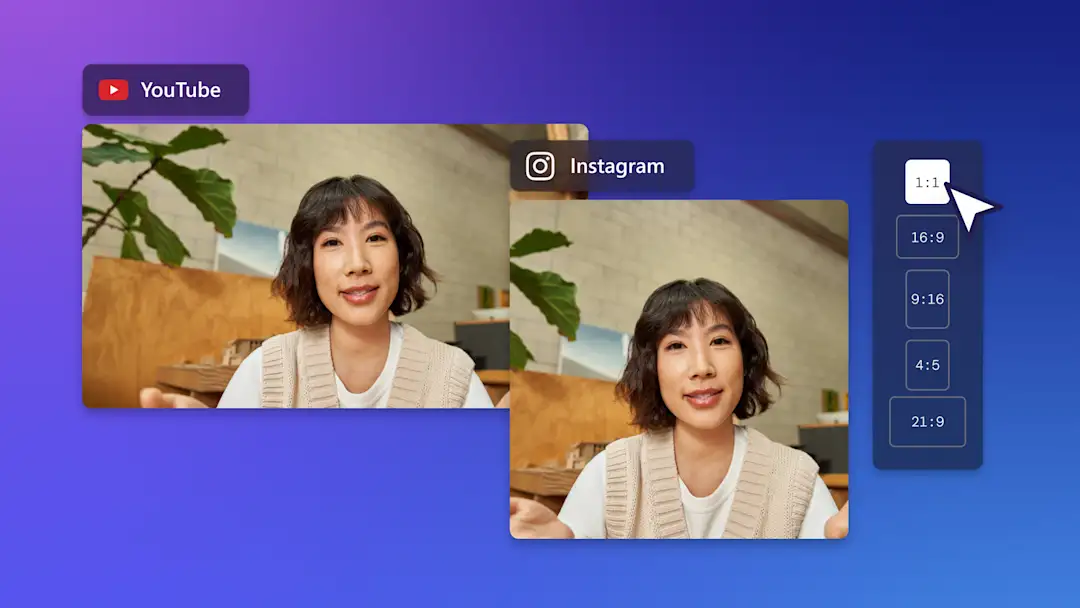
如何在 Instagram 上发布 YouTube 视频
2024年4月26日
通过在 Instagram 上转发 YouTube 视频 ,向新的受众展示视频并最大限度地扩大内容的覆盖范围。 YouTube 订阅者可能没有在 Instagram...

如何针对 TikTok 调整视频大小
2023年9月12日
想要与新受众分享你的视频并增加浏览量? 使用 免费的视频大小调整工具 ,轻松调整视频大小并将其发布到 TikTok 上。 你的 TikTok 粉丝可能并没有观看你的...
常见问题解答
我能否使用 Clipchamp 免费裁剪视频?
如何裁剪 MP4 文件?
我可以将视频裁剪为正方形吗?
我可以在裁剪的视频中添加视频效果吗?